xp系统下chrome浏览器如何启用cookies
更新日期:2024-03-22 16:31:58
来源:网友投稿
手机扫码继续观看

windowsxp系统下,一位用户反馈自己使用谷歌浏览器浏览网页时,每次登录网站都得重新输入用户名账号,十分麻烦。其实,该问题是由于谷歌浏览器中cookies未开启导致的。接下来,小编就带大家看看xp系统下chrome浏览器如何启用cookies。
步骤如下:
1、打开chrome浏览器,点击右上角的“三横”工具图标,在弹出的菜单中点击【设置】;
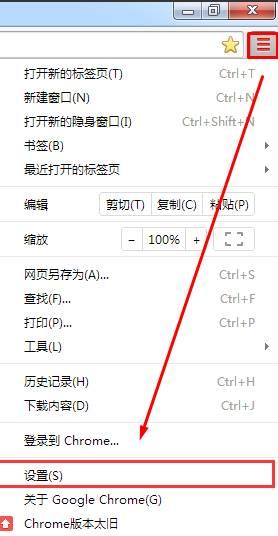
2、在“设置”界面最底部点击“显示高级设置”;
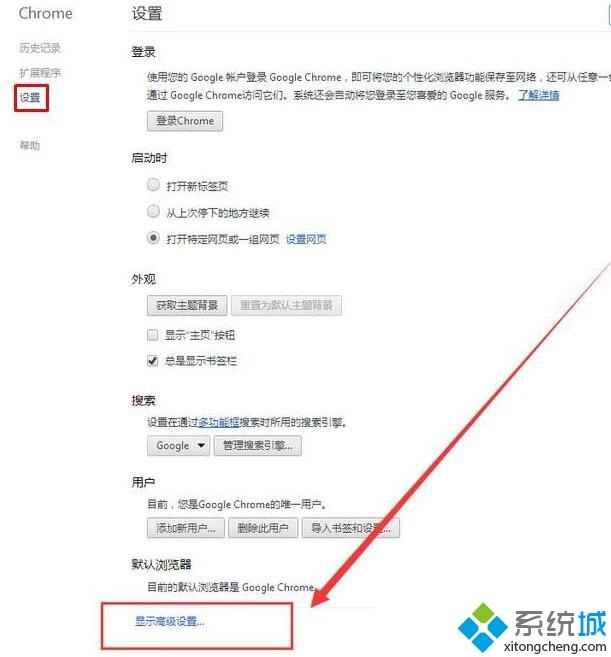
3、在隐私设置下点击“内容设置”;
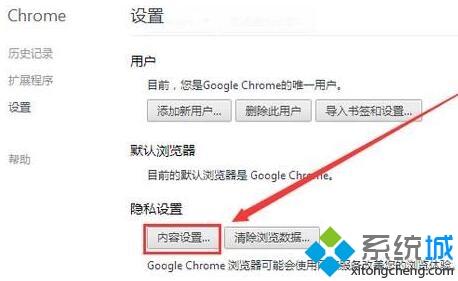
4、在“Cookie”下点击“允许设置本地数据”,然后点击下面的“管理例外情况”;
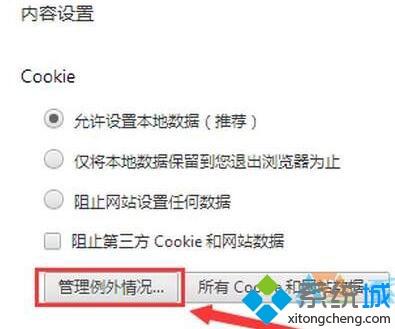
5、在右侧行为下拉菜单中选择“允许”然后点击“完成”,接着重启浏览器即可。
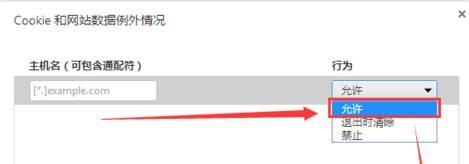
以上就是xp系统下chrome浏览器启用cookies的具体方法介绍了。经常需要使用chrome浏览器的朋友们,不妨也一起操作看看!
该文章是否有帮助到您?
常见问题
- monterey12.1正式版无法检测更新详情0次
- zui13更新计划详细介绍0次
- 优麒麟u盘安装详细教程0次
- 优麒麟和银河麒麟区别详细介绍0次
- monterey屏幕镜像使用教程0次
- monterey关闭sip教程0次
- 优麒麟操作系统详细评测0次
- monterey支持多设备互动吗详情0次
- 优麒麟中文设置教程0次
- monterey和bigsur区别详细介绍0次
系统下载排行
周
月
其他人正在下载
更多
安卓下载
更多
手机上观看
![]() 扫码手机上观看
扫码手机上观看
下一个:
U盘重装视频












